Запуск CorelDRAW выполняется стандартными для Windows способами: с помощью главного меню, с помощью ярлыка, расположенного на рабочем столе, или двойным щелчком мыши на значке файла, имеющего расширение, ассоциированное в процессе установки CorelDRAW с этой программой.
Под заголовком окна располагается строка меню. Меню обеспечивает доступ к большинству функций CorelDRAW.
В левой части рабочего пространства расположен набор инструментов (toolbox). Выбор режима осуществляется щелчком мыши на одной из кнопок набора инструментов — это называется выбором инструмента.
Некоторые кнопки инструментов снабжены треугольником в нижнем правом углу. Это — указание, что на самом деле с кнопкой связан не один, а несколько инструментов. Чтобы увидеть их все, вместо быстрого щелчка кнопкой мыши ее следует нажать (отпустив только после паузы в одну-две секунды) — на экране раскроется панель конкретного инструмента.
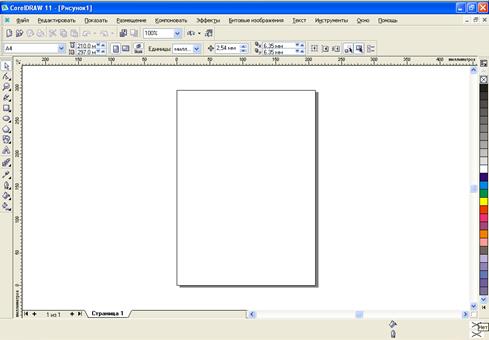
Обучение Базис мебельщик | Разбор интерфейса программы
В расположенной под строкой меню стандартной панели инструментов (toolbar) расположены элементы управления, соответствующие наиболее часто выполняемым командам: открытию, сохранению и закрытию файлов иллюстраций, операциям с системным буфером обмена, режимам и масштабу просмотра иллюстраций.
Ниже стандартной панели инструментов располагается панель атрибутов (property bar). Она представляет собой совокупность элементов управления, соответствующих управляющим параметрам выделенного объекта и стандартным операциям, которые можно выполнить над ним с помощью выбранного инструмента. Содержимое панели атрибутов постоянно меняется.
Вдоль правой границы окна расположена экранная палитра цветов (color palette). Она применяется для задания цвета заливки и обводки объектов иллюстрации.
У нижнего края окна CorelDRAW находится строка состояния (status bar). В ней в процессе работы выводятся сведения о выделенном объекте и много вспомогательной информации о режиме работы программы.
Основная часть рабочего пространства CorelDRAW отведена под размещение окон документов (drawing windows). После создания документа в окне видно только изображение печатной страницы, на которой будет размещаться иллюстрация. Границы страницы показаны в виде рамки с тенью, однако они не являются элементом изображения.
Объекты, из которых будет далее строиться иллюстрация, должны располагаться в пределах этих границ. Остальное пространство окна иллюстрации имеет свое название — рабочий стол — и используется обычно как временное хранилище объектов. Размер рабочего стола CorelDRAW значительно больше, чем его видимая на экране часть. Для просмотра невидимой части окна служат полосы прокрутки, расположенные по правому и нижнему краям окна документа. Слева от горизонтальной полосы прокрутки располагаются элементы управления, позволяющие переходить между отдельными страницами многостраничных документов — кнопки и ярлыки с названиями страниц, вместе образующие так называемый навигатор.
Бесплатный вебинар «IT-резюме: Как пройти скрининг и привлечь внимание работодателя» 20/06/2023
На левом и верхнем краях окна документа расположены координатные линейки (rulers), служащие для измерения координат объектов и размещения направляющих.
Состав изображений
В CorelDRAW имеется несколько классов четко определяемых графических объектов под обобщающим названием примитивы.
Прямоугольники
В мире CorelDRAW даже после некоторых преобразований, искажающих форму первоначально прямоугольных объектов, в рамках объектной модели они по-прежнему считаются прямоугольниками.
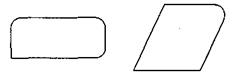
Прямоугольники.
Самый левый из представленных объектов — «классический» прямоугольник. Второй объект после создания был повернут на 45 градусов. У третьего объекта после создания были закруглены три из четырех углов, а самый правый из объектов после закругления угла был подвергнут операции скоса.
Теперь познакомимся с тем, как выглядит панель атрибутов для прямоугольников, и какие элементы управления на ней расположены.

Панели атрибутов для прямоугольника.
— Object(s) Position (координаты середины). Два поля, содержащие точные значения координаты середины прямоугольника в текущей системе координат.
— Object(s) Size (высота и ширина). Значения в этих полях управляют геометрическими размерами прямоугольника.
— Scale Factor (коэффициенты масштабирования). В этих двух полях содержатся коэффициенты линейного растяжения или сжатия объекта.
— Nonproportional Scaling/Sizing Ratio (блокировка раздельного масштабирования). Если эта кнопка нажата, растяжение и сжатие объекта вдоль одной из сторон будет приводить к пропорциональному растяжению и сжатию вдоль второй стороны.
— Angle of Rotation (угол поворота). В этом поле содержится значение управляющего параметра операции поворота объекта.
— Rectangle Corner Roundness (коэффициенты закругления углов). В этих полях содержатся значения, характеризующие относительные величины радиуса закругления каждого из углов прямоугольника.
— Round Corners Together (блокировка раздельного закругления углов). Если эта кнопка нажата, изменение любого из четырех коэффициентов закругления приведет к автоматическому изменению остальных коэффициентов на ту же величину.
Эллипсы
При работе с CorelDRAW эллипсы можно считать просто растянутыми вдоль одного из диаметров окружностями. Класс объектов «Эллипс» включает в себя объекты, с геометрической точки зрения эллипсами не являющиеся, а именно сектора и дуги эллипсов, которые получаются из эллипса приемами.
Размеры эллипса определяются размерами габаритного прямоугольника (совпадающего с рамкой выделения). Эллипс касается рамки выделения в тех местах, где у нее располагаются четыре средних маркера сторон. У только что построенного эллипса имеется только один узел.
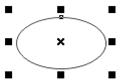
Курсор для рисования эллипса, эллипс, курсор при выделении узла.

Большинство элементов панели атрибутов уже знакомо нам из опыта работы с прямоугольниками. Познакомимся с теми из них, которые специфичны для эллипсов.
— Ellipse (эллипс). Нажатие этой кнопки при предварительном выделении сектора или дуги преобразует их в замкнутый эллипс.
— Pie (сектор). Ее нажатие преобразует в секторы эллипсы и дуги.
— Arc (дуга). Ее нажатие преобразует в дуги эллипсы и секторы.
— Starting and Ending Angles (начало и конец дуги). В этих двух счетчиках содержатся значения направляющих углов радиусов, соединяющих центр сектора или дуги соответственно с начальной и конечной точками дуги. Начало отсчета этой системы связано с центром эллипса, а начальный луч (0°) соединяет центр и ту точку эллипса, которая находилась правее всех остальных в момент его построения.
— Clockwise/Counterclockwise (направление дуги). Эта кнопка позволяет выбирать, которая из двух дуг, получившихся в результате разбиения эллипса на две части, будет построена — идущая по часовой или против часовой стрелки от начального радиуса к конечному.
Многоугольники и звезды
К классу объектов «Многоугольник» в CorelDRAW относятся далеко не все многоугольники геометрические — только правильные: выпуклые и звездчатые. Многоугольники могут быть модифицированы, но оставаясь при этом объектами того же класса.

Объекты класса «Многоугольники».
Для построения многоугольников предусмотрен специальный инструмент. Его кнопка располагается на панели инструмента Polygon (многоугольник) вместе с кнопками еще двух инструментов.
При работе с многоугольниками в подавляющем большинстве случаев приходится работать с элементами панели атрибутов до построения примитива.

Панель атрибутов для многоугольника.
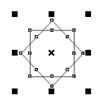
Звёздчатый многоугольник.
— Number of Points of Polygon (количество узлов базового многоугольника) — определяет, сколько узлов будет равномерно размещено по границе эллипса.
— Star/Polygon (звезда/многоугольник). Эти кнопки включают и выключают режим построения звездчатого многоугольника.
— Sharpness of Polygon (заострение углов многоугольника). Этот комбинированный элемент управления (поле, совмещенное с ползунком) доступен только при работе со звездчатыми многоугольниками с числом сторон не менее 7. Чем больше значение этого параметра, тем острее лучи звезды.
Спирали
В CorelDRAW представлены два вида спиралей: симметричные и логарифмические. Для первых характерно то, что расстояние между двумя смежными витками спирали, измеренное вдоль радиуса, проведенного из ее центра, одинаково для всей спирали. В логарифмической спирали это расстояние равномерно увеличивается пропорционально некоторой константе — коэффициенту расширения спирали.

Виды спиралей.
Спирали строятся с помощью инструмента Spiral (спираль), кнопка которого расположена на панели инструмента Polygon (многоугольник).

Панель атрибутов для спирали.
Сетки
Сетки не образуют отдельного класса объектов CorelDRAW. Строящиеся с помощью инструмента Graph Paper (диаграммная сетка) фрагменты изображений представляют собой группы упорядоченных одинаковых прямоугольников. Кнопка этого инструмента расположена на панели инструмента Polygon (многоугольник).
Сетка строится в следующей последовательности: в наборе инструментов выбирается инструмент Graph Paper (диаграммная сетка), далее на панели атрибутов задаются количества строк и столбцов будущей сетки, а затем указатель инструмента перетаскивается по диагонали прямоугольной области, которую должна занять сетка.

Задание 1. Плакат с образцами
Постройте плакат в виде таблицы, строки которой соответствуют освоенным нами инструментам, а в ячейках располагаются образцы объектов, которые можно с их помощью построить.
Сохраните документ CorelDRAW, созданный на протяжении этого урока.
Источник: infopedia.su
Графическая среда CorelDraw. Назначение. Интерфейс. Основные инструменты разработки изображений

Программа CorelDRAW составляет основу современного набора программных средств фирмы Corel. Она представляет собой результат многолетней эволюции, обладает удивительной универсальностью и мощью, будучи в равной степени полезной и в промышленном дизайне, и в разработке рекламной продукции, и в подготовке публикаций, и в создании изображений для веб-страниц.
CorelDRAW прочно удерживает место в ряду мировых лидеров среди программ для работы с векторной графикой, а по многим параметрам и превосходя все остальные, и у нее — огромная армия пользователей-профессионалов считающих CorelDRAW своим основным рабочим инструментом. Пользовательский интерфейс CorelDRAW построен очень рационально, с высокой степенью унификации и последовательным проведением в жизнь простой идеи: если пользователю не нужны те или иные средства программы, он может не тратить время и усилия на их изучение. Интерфейс постоянно шлифуется многими годами использования и тестирования, совершенствуясь с выходом каждой новой версии. Это делает программу весьма привлекательной в качестве первого программного средства для приступающих к изучению машинной графики в целом и векторной графики в частности. Усилия, потраченные на изучение этого программного средства, окупятся многократно при практической работе.
В левой части рабочего пространства расположен специфический для продуктов фирмы Corel элемент интерфейса — так называемый набор инструментов (toolbox). Формально являясь просто одной из множества инструментальных панелей программы, фактически он предназначен для выбора рабочего режима и поэтому используется чаще других. Выбор режима осуществляется щелчком мышью на одной из кнопок набора инструментов — это называется выбором инструмента. С выбора инструментов начинаются практически все действия пользователя нал объектами изображения.
Некоторые кнопки инструментов снабжены треугольником в нижнем правом углу. Это — указание, что на самом деле с кнопкой связан не один, а несколько инструментов. Чтобы увидеть их все, вместо быстрого щелчка кнопкой мыши ее следует нажать (отпустив только после паузы в одну-две секунды) — на экране раскроется панель конкретного инструмента.
Чтобы выбрать инструмент, достаточно щелкнуть на его кнопке. Как правило, каждому из инструментов соответствует своя форма указателя мыши. В расположенной под строкой меню стандартной панели инструментов (toolbar) расположены элементы управления, соответствующие наиболее часто выполняемым командам: открытию, сохранению и закрытию файлов иллюстраций, операциям с системным буфером обмена, режимам и масштабу просмотра иллюстраций.
Ниже стандартной панели инструментов по умолчанию располагается панель атрибутов (property bar). Она представляет собой совокупность элементов управления, соответствующих управляющим параметрам выделенного объекта и стандартным операциям, которые можно выполнить над ним с помощью выбранного инструмента. Содержимое панели атрибутов постоянно меняется; в последующих уроках мы будем уделять ей очень много внимания, так как она является основным рабочим инструментомпользователя. Вдоль правой границы окна расположена экранная палитра цветов (color palette). Она применяется для задания цвета заливки и обводки объектов иллюстрации, а приемы работы с ней описаны в уроках 6 и 7.
У нижнего края окна CorelDRAW находится строка состояния (status bar). В ней в процессе работы выводятся сведения о выделенном объекте и много вспомогательной информации о режиме работы программы.
Основная часть рабочего пространства CorelDRAW отведена для размещения окон документов (drawing windows) CorelDRAW. После создания документа CorelDRAW (см. ниже) в таком окне видно только изображение печатной страницы, на которой будет размещаться иллюстрация. Границы страницы показаны в виде рамки с тенью, однако они не являются элементом изображения.
Объекты, из которых будет далее строиться иллюстрация, должны располагаться в пределах этих границ. Остальное пространство окна иллюстрации имеет свое название — рабочий стол — и используется обычно как временное хранилище объектов. Размер рабочего стола CorelDRAW значительно больше, чем его видимая на экране часть.
Для просмотра невидимой части окна служат полосы прокрутки, расположенные по правому и нижнему краям окна документа. Слева от горизонтальной полосы прокрутки располагаются элементы управления, позволяющие переходить между отдельными страницами многостраничных документов — кнопки и ярлычки с названиями страниц, вместе образующие так называемый навигатор. На левом и верхнем краях окна документа расположены координатные линейки (rulers), служащие для измерения координат объектов и размещения направляющих.
Огромную роль в интерфейсе CorelDRAW играют пристыковываемые окна (dockers), в свернутом виде представляющие собой ярлычки с названиями, расположенные слева от экранной палитры цветов. По своим функциям они напоминают диалоговые окна, но в отличие от большинства диалоговых окон могут постоянно присутствовать в рабочем пространстве.
Источник: megaobuchalka.ru
Рабочая среда и интерфейс пользователя
Запуск CorelDRAW выполняется стандартными для Windows способам с помощью главного меню. После запуска программы на экране раскрывается представленное на рис. 1.1 главное окно CorelDRAW с основными элементами пользовательского интерфейса.
Строка меню Стандартная панель инструментов
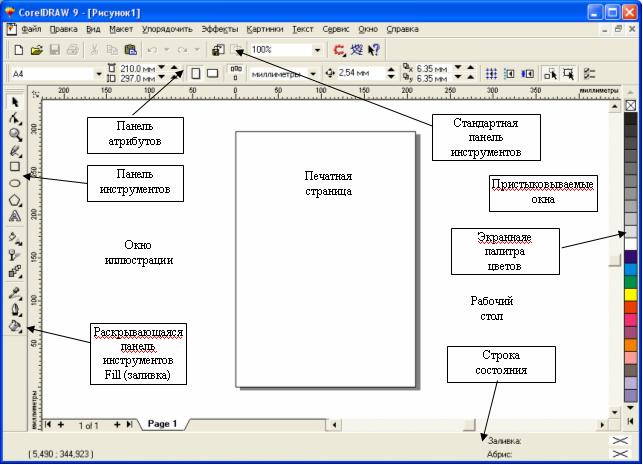
Рис. 1.1. Рабочая среда пользователя CorelDRAW
В левой части рабочего пространства расположен специфический для продуктов фирмы Corel элемент интерфейса — так называемая панель инструментов (Toolbox). Формально являясь просто одной из множества инструментальных панелей программы, фактически она предназначена для выбора рабочего режима и поэтому используется чаще других. Выбор режима осуществляется щелчком мышью на одной из кнопок панели инструментов — это называется выбором инструмента. С выбора инструментов начинаются практически все действия пользователя с объектами изображения.
Далее везде, где упоминается просто «панель инструментов», имеется в виду именно эта панель, содержащая в себе основные инструменты пользователя.
Некоторые кнопки инструментов снабжены треугольником в нижнем правом углу. Это — указатель, что на самом деле с кнопкой связан не один, а несколько инструментов. Чтобы увидеть их все, после выполнения щелчка следует задержать кнопку мыши в нажатом состоянии — на экране раскроется панель конкретного инструмента. На рис. 1.2 представлена панель, раскрывающаяся кнопкой нижнего из инструментов — Fill (Заливка).
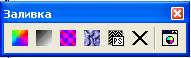
Рис. 1.2. Панель инструмента Fill (Заливка) в раскрытом состоянии (см. сноску на рис. 1.1)
В расположенной под строкой меню стандартной панели инструментов (Toolbar) расположены элементы управления, соответствующие наиболее часто выполняемым командам: открытию, сохранению и закрытию файлов иллюстраций, операциям с системным буфером обмена, режимам и масштабу просмотра иллюстраций.
Ниже стандартной панели инструментов по умолчанию располагается панель атрибутов (Property Bar). Она представляет собой совокупность элементов управления, соответствующих управляющим параметрам выделенного объекта и стандартным операциям, которые можно выполнить над ним с помощью выбранного инструмента. Содержимое панели атрибутов постоянно меняется. В версии CorelDRAW 9 она является основным рабочим инструментом пользователя.
Вдоль правой границы окна расположена экранная палитра цветов (Color Palette). Она применяется для задания цвета заливки и обводки объектов иллюстрации.
У нижнего края окна CorelDRAW находится строка состояния (Status Bar). В ней в процессе работы выводятся сведения о выделенном объекте и много вспомогательной информации о режиме работы программы.
Создание нового документа
По умолчанию после запуска программы CorelDRAW всегда открывается окно документа. Если программа запускалась не щелчком на значке файла, ассоциированного с CorelDRAW, это будет новый документ. Если в процессе работы потребуется создать еще один новый документ, выберите команду New меню File (Файл) или просто щелкните кнопку New (Новый документ), расположенную на левом краю стандартной панели инструментов. В результате раскроется новое окно документа CorelDRAW с чистой печатной страницей.
ПРИМЕЧАНИЕ. Далее в тех случаях, когда придется ссылаться на команду меню, в такой ссылке будут последовательно перечислены названия меню, подменю и собственно команды. Например. File > New (Файл > Новый документ).
Изменение параметров страницы и единиц измерения
После создания нового документа иногда требуется изменить принятые по умолчанию размеры печатной страницы. Эта операция выполняется при помощи элементов панели атрибутов, внешний вид которой для ситуации, когда на рисунке не выделено ни одного объекта, представлен на рис. 1.3.

Рис. 1.3. Панель атрибутов при отсутствии выделенных объектов
Размер печатных страниц документа выбирается с помощью раскрывающегося списка Paper Type/Size (Тип/Формат бумаги), расположенного в самой левой позиции панели атрибутов. Размер печатной страницы не обязательно должен соответствовать формату бумаги, на которой потом будет распечатана иллюстрация. Достаточно, чтобы он не превышал размеров листа. Если размер печатной страницы будет меньше размеров листа бумаги, то вокруг иллюстрации будут чистые поля.
Понравилась статья? Добавь ее в закладку (CTRL+D) и не забудь поделиться с друзьями:
Источник: studopedia.ru